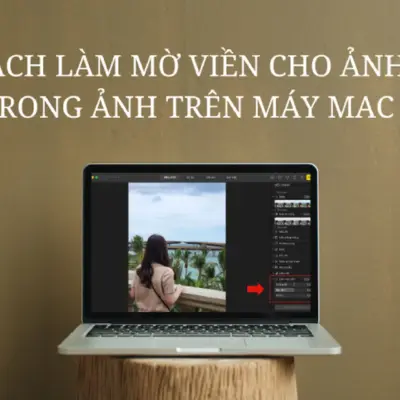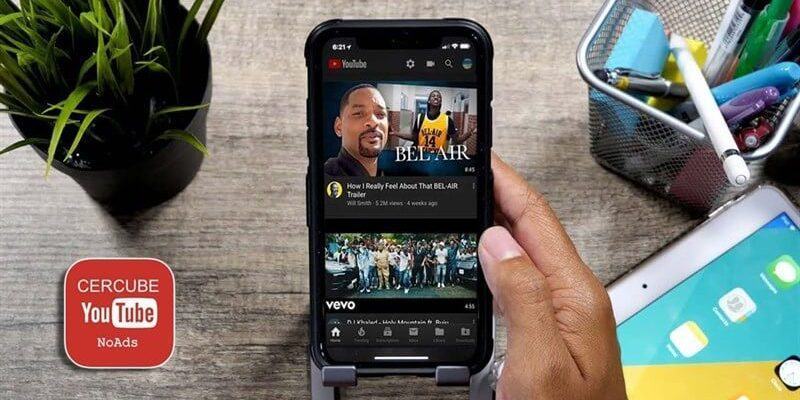
Anh em sử dụng điện thoại Android có một ứng dụng rất hay đó chính là YouTube Vanced, mang đến rất nhiều tính năng thú vị trên YouTube. Rất khó để tìm ra được ứng dụng thay thế cho YouTube Vanced trên các thiết bị iOS. Tuy nhiên, sau vài ngày tìm tòi, mình đã tìm ra ứng dụng Cercube for YouTube cho iPhone. Sau đây là cách tải Cercube for YouTube v5.2.21 trên iPhone phiên bản mới nhất.
1. Cercube for YouTube
Ứng dụng này được phát triển trên nền ứng dụng YouTube gốc trên máy hay còn gọi là biến thể của YouTube gốc. Ứng dụng mang đến nhiều trải nghiệm tương tự như YouTube Vanced trên các thiết bị Android.
Lưu ý: Ứng dụng này không phải là YouTube Premium. Nếu có thể anh em nên mua YouTube Premium để ủng hộ những nhà sản xuất nội dung.
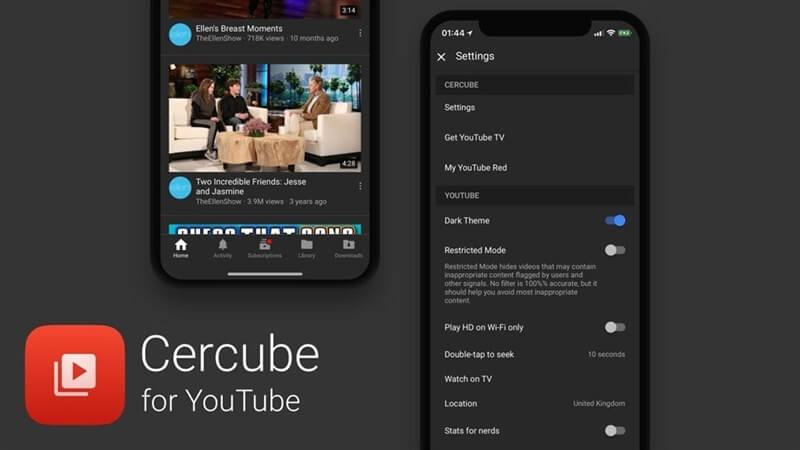
2. Cách cài đặt Cercube for YouTube v5.2.21 mới trên iPhone
Ứng dụng này không có sẵn trên AppStore anh em chỉ có thể tải thông qua trình cài đặt file IPA của AltStore. Đầu tiên, anh em cần chuẩn bị đầy đủ những nguyên liệu cần thiết, link tải tất cả ở bên dưới nhé.
- Trình cài đặt AltStore (Windows 10).
- Trình cài đặt AltStore (MacOS).
- Ứng dụng Cercube for YouTube v5.2.21.
Bước 1: Anh em giải nén và cài đặt File AltStore trên Windows như những phần mềm khác. Sau đó, chạy ứng dụng Alt Store vừa cài đặt, ứng dụng sẽ yêu cầu tải các tệp bổ sung, anh em chọn Download ở bước này nhé.
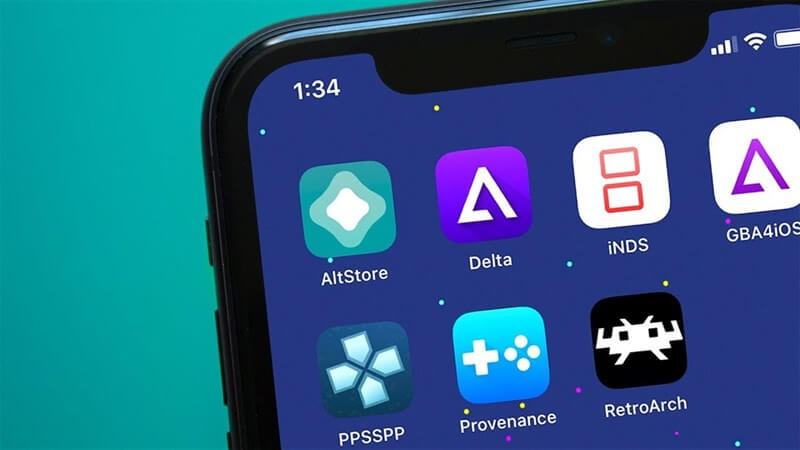
Bước 2: Anh em cắp cáp kết iPhone với máy tính. Chọn tiếp vào System Tray > AltStore > Install AltStore > iPhone.
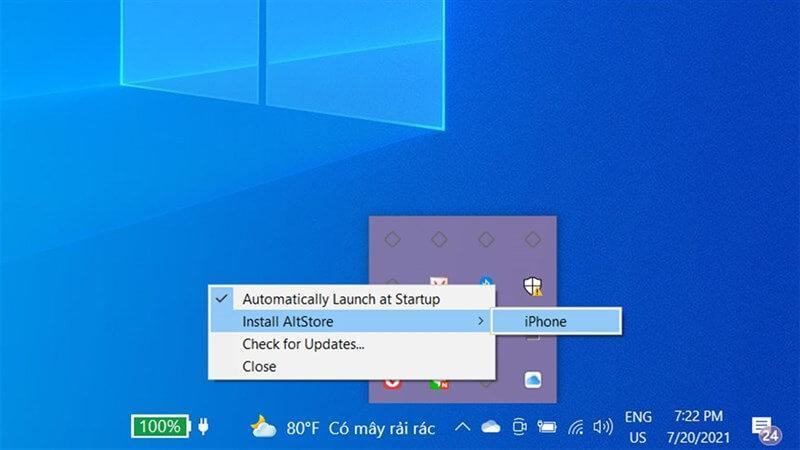
Bước 3: Anh em nhập iCloud vào để tiến hành cài đặt.
Lưu ý: Anh em có thể sử dụng iCloud chính hay iCloud phụ đều được.
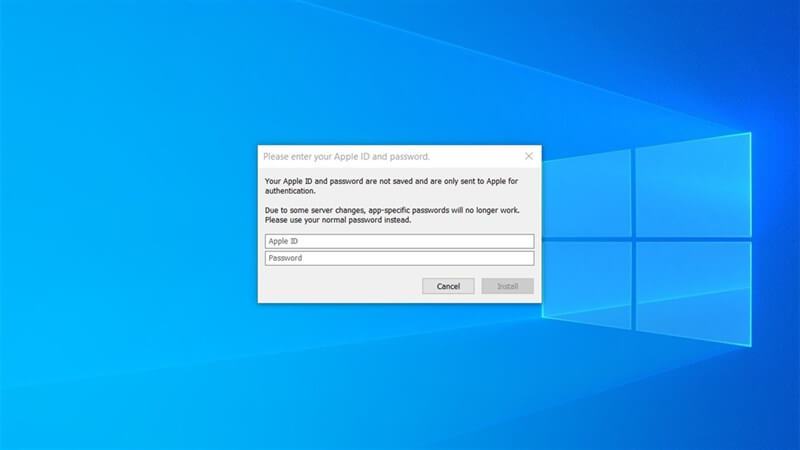
Bước 4: Sau đó, anh em quay lại trên iPhone, chọn vào Cài đặt > Cài đặt chung > Quản lý Cấu hình & thiết bị.
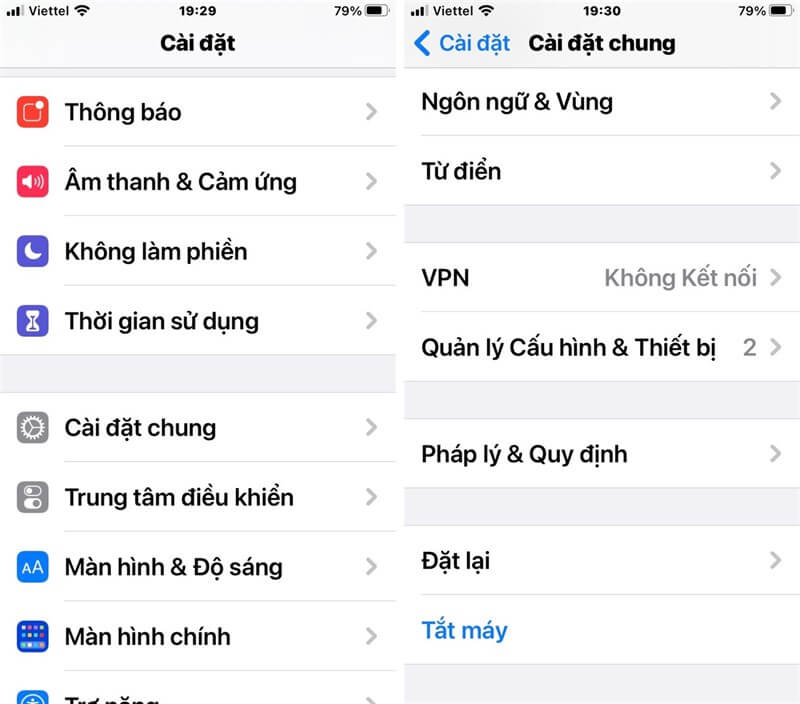
Anh em tiếp tục chọn vào Ứng dụng nhà phát triển > Tin cậy ứng dụng để có thể sử dụng bình thường nhé.
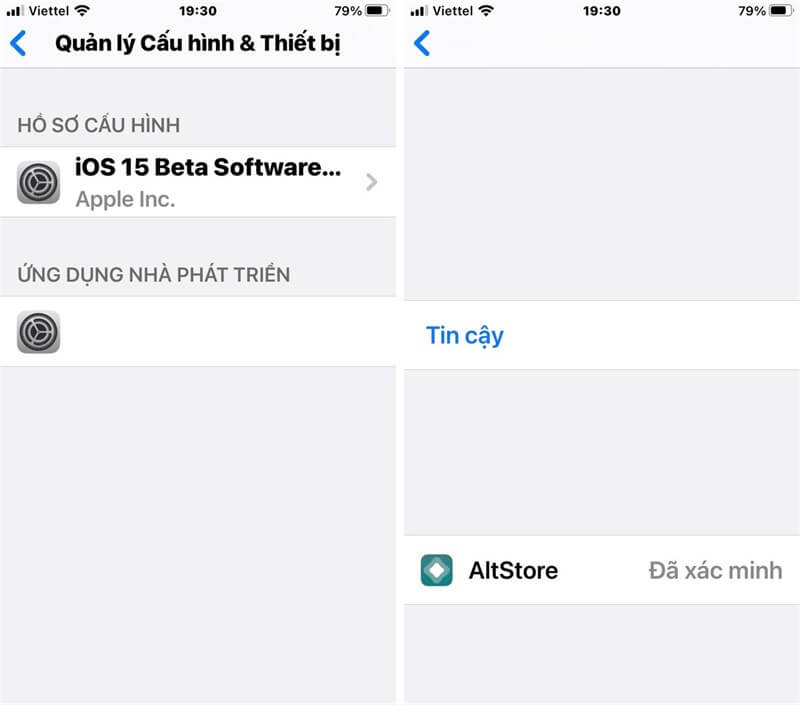
Bước 5: Với đường link download ứng dụng Cercube for YouTube v5.2.21 ở bên trên anh em mở lên bằng trình duyệt trên iPhone để tải ứng dụng về nhé.
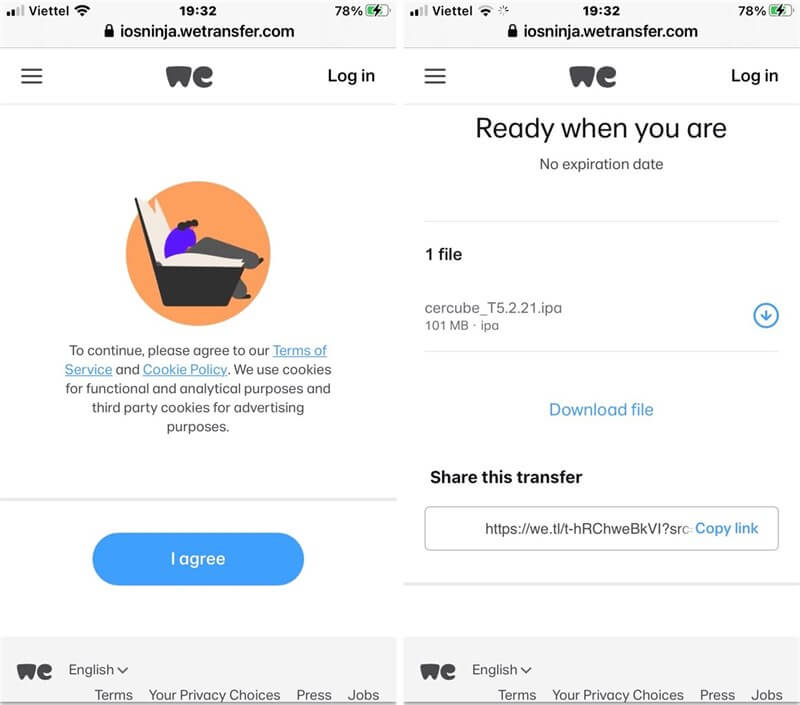
Bước 6: Bây giờ anh em mở ứng dụng AltStore lên và chọn mục Setting. Tiếp tục đăng nhập iCloud mà anh em đã đăng nhập trên máy tính để cài AltStore vào.
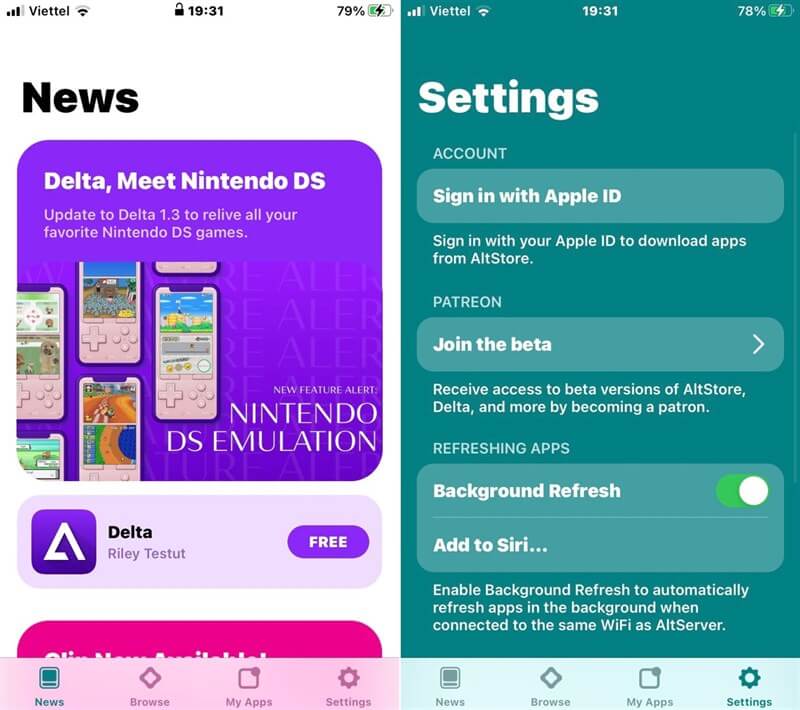
Bước 7: Ở trong ứng dụng AltStore anh em chọn tiếp vào mục My Apps > Dấu cộng trên góc trái > Chọn ứng dụng Cercube for YouTube v5.2.21 mà anh em tải về lúc nãy.
Lưu ý: Tất cả các bước trên điện thoại anh em phải liên tục kết nối với máy tính nhé.
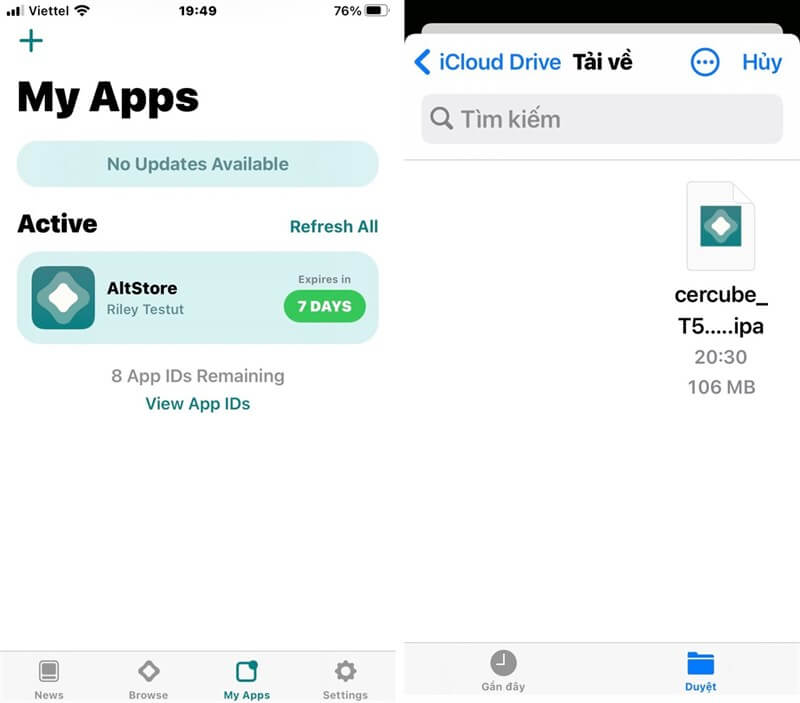
Cuối cùng anh em chờ một lát ứng dụng sẽ được cài đặt.
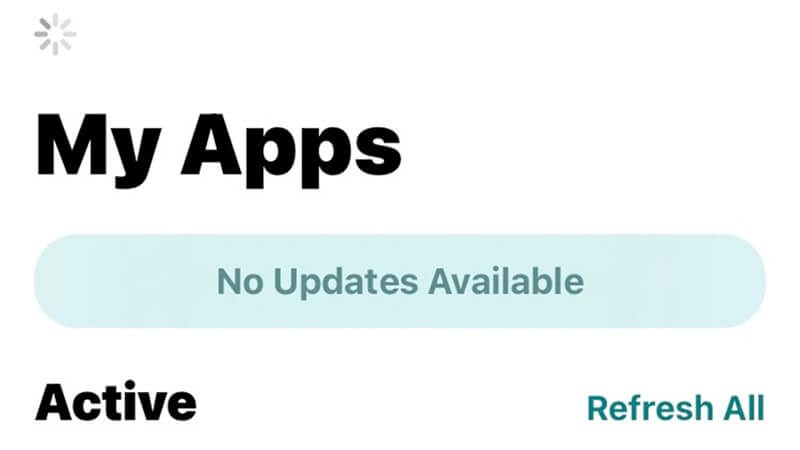
Ngoài ra, anh em còn có thể tải ứng dụng iOS Ninja > Xác định cấu hình và cài đặt. Sau đó anh em tìm kiếm ứng dụng Cercube for YouTube và Get ứng dụng về máy. Tuy nhiên cách này còn khá hạn chế, nếu anh em không có máy tính có thể thử.
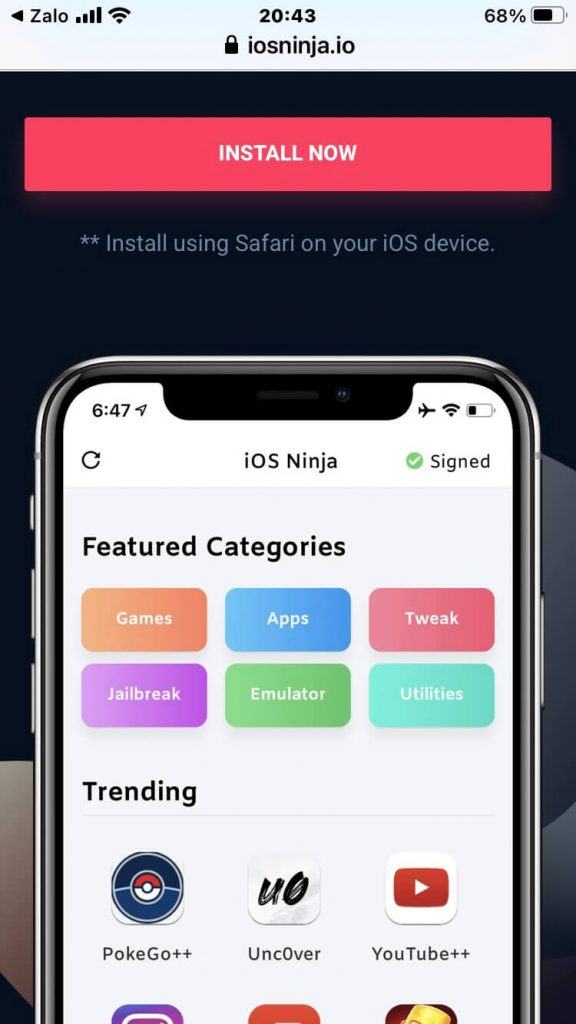
3. Trải nghiệm nhanh Cercube for YouTube v5.2.21
Khi vừa mở ứng dụng lên anh em sẽ được ứng dụng yêu cầu cấp quyền thông bào và đăng nhập Google để hoạt động đầy đủ nhất.

Vì là một biến thể được phát triển trên nền ứng dụng YouTube gốc nên Cercube for YouTube v5.2.21 có giao diện tương đồng. Điểm nổi bật của ứng dụng là mục Download riêng biệt cho anh em dễ dàng quản lý các video yêu thích đã được tải xuống.
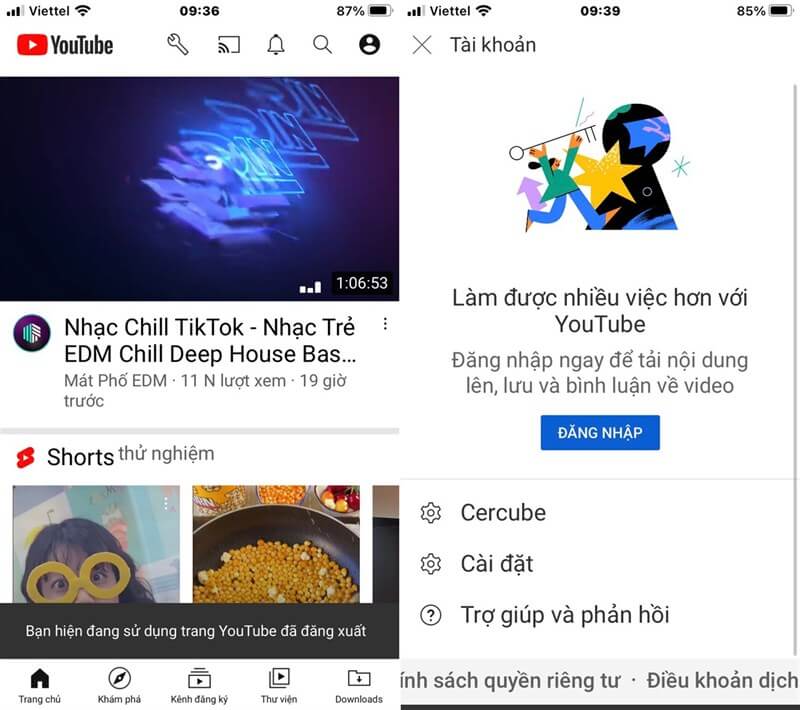
Để có thể tải video xuống anh em chọn vào video bất kỳ và chọn tải xuống ở thanh công cụ bên dưới video. Tuy vào iPhone mà anh em sử dụng mà độ phân giải video ứng dụng cho phép anh em tải xuống cũng tương đương. Điều này giúp anh em tiết kiệm thêm tài nguyên trên máy mà vẫn giữ được độ nét tối đa.
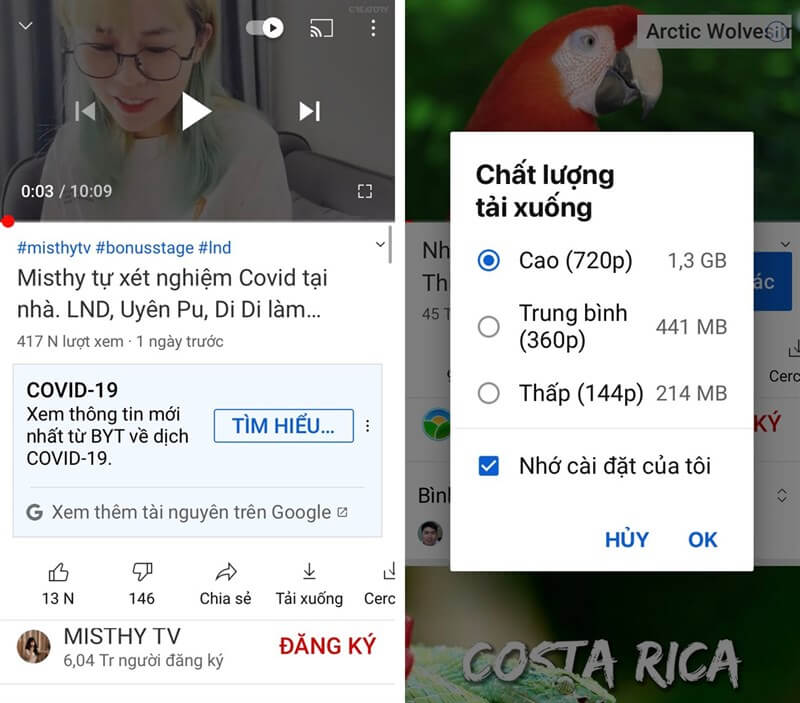
Mục cuối cùng mà mình thấy khá thú vị đó là mục cài đặt Cercube. Anh em truy cập cập vào cài đặt tài khoản > Cercube > Setting. Ở đây anh em có thể điều chỉnh nhiều chế độ hay như: Độ phân giải video sẽ download, độ phân giải sẽ phát video khi sử dụng WiFi hay mạng di động, bật tắt tính năng quảng cáo….
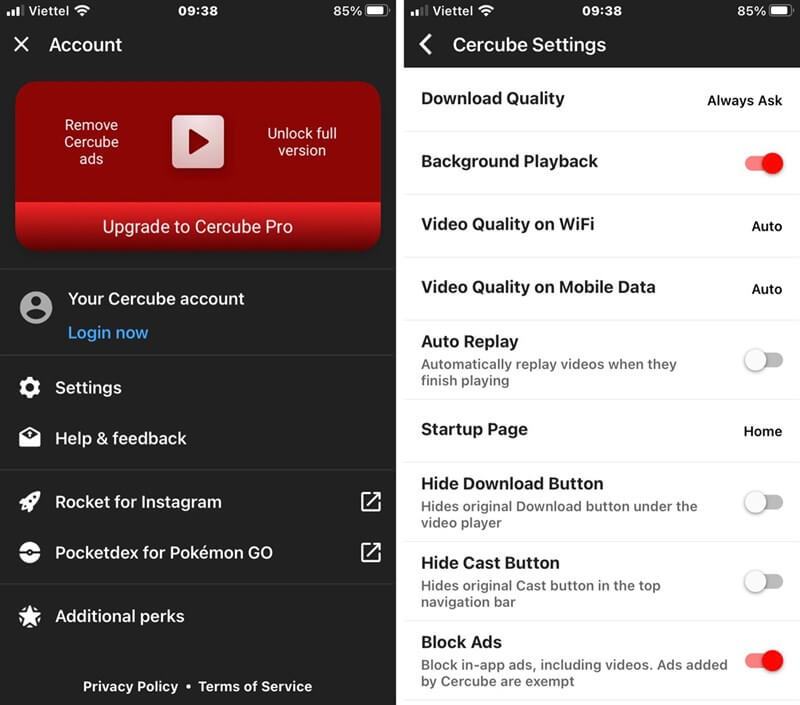
Theo Nguyễn Thang Khang / TGDD